Трюки для фіксації Android Phone Reset застряг на стирання
"Отже, я намагаюся продати свій Nexus 5, і я пішовскинути заводські налаштування з налаштувань. Він застряг на ЕРАЗІННІ більше півгодини. Це нормально? Чи варто просто відпустити його? Я намагався перезавантажитись, і нічого не вийде »
- з форуму Androidcentral
Ми чули, що багато користувачів скаржилися, що їхніNexus 7/6/5 застряг при стиранні. Користувачам, які користуються Android, вони можуть насолоджуватися відкритістю системи, що вони можуть досягти її змінних функцій шляхом вкорінення. І їм завжди потрібно скинути заводські налаштування своїх телефонів Android, коли вони зіткнуться з проблемою Android застряг на екрані стирання, що можуть зробити користувачі, щоб виправити? Дотримуйтесь цієї статті і знайдіть кілька корисних прийомів.

- Частина 1. Чому Android телефон застряг на циклі стирання
- Частина 2. Як виправити занурене скидання заводу Android на стирання
Частина 1. Чому Android телефон застряг на циклі стирання
Коли швидкість вашого смартфона стає повільнішоюніж раніше, більшість користувачів Android може вирішити кореневий або заводський скидання свого Android-телефону, щоб звільнити більше місця та оптимізувати операційну систему, таким чином вони можуть мати кращий досвід роботи з користувачем.
Але регулярно вкорінюйте свій телефон Android абоскидання заводу також може призвести до проблем. Ваш смартфон може легко застрягти під час процесу. Своєчасна очистка необхідна, але переконайтесь, що для правильного використання вашого Android-телефону встановлено відповідне середовище.
Частина 2. Як виправити занурене скидання заводу Android на стирання
Для такого типу стирання циклу Android, Nexus 5може бути той, на якому Android-телефон відповів би цій проблемі найвищою швидкістю. Тут ми збираємо два хитрощі від чистих друзів, щоб допомогти вам виправити Google Nexus 5, що застряг при стиранні (також стосується інших телефонів Android).
Трюк 1: Зачекайте
Для певних користувачів, якщо ви просто зустрічаєтеся з цимПроблема, радимо почекати близько півгодини, якщо ваш смартфон працює добре, він може автоматично перетворитись на наступні кроки. Якщо це триває довгий час, ви можете спробувати, використовуючи інші рішення.
Трюк 2: Виправити цикл стирання Android за допомогою режиму відновлення
Режим відновлення Android - це простий спосіб виправити багатьохAndroid зупинив проблеми. Нижче ми, наприклад, беремо Nexus 5, розповідаючи, як увійти в режим відновлення та скинути заводські налаштування пристрою, щоб виправити цикл стирання Android.
- Вимкніть Nexus 5, натисніть та утримуйте одночасно кнопки «Зменшення гучності», «Гучності гучності» та «Живлення», поки телефон не увімкнеться.
- Коли ви знайдете на екрані "Пуск" зі стрілкою навколо нього, двічі натисніть гучність, щоб виділити "Режим відновлення", і натисніть Power для підтвердження.
- Коли ви побачите піктограму робота Android з червоним знаком оклику та з’явиться слово «Без команди», утримуйте кнопку живлення та натисніть «Гучність».
- Перейдіть до "стерти дані / скинути заводські налаштування" та натисніть кнопку живлення, щоб вибрати його. Потім виберіть "Так - стерти всі дані користувача" та підтвердіть вибір. І перезавантажте Nexus 5.

Трюк 3. Виправте стирання Android за допомогою програми ReiBoot для Android
Якщо режим відновлення все-таки не вдалося виправити Androidстирання застрягло. Останнє рішення - це відновити ОС Android на своєму пристрої. ReiBoot для Android - це рекомендована програма, яка пропонує вам простий спосіб поновити систему Android, таким чином виправити Android, що застряг на стиранні / завантажувальному екрані / чорному екрані / без помилок команди простими клацаннями.
Крок 1Запустіть ReiBoot для Android після встановлення. Підключіть свій пристрій Android до комп’ютера за допомогою кабелю USB та натисніть «Ремонт системи Android».

Крок 2На наступному екрані потрібно натиснути кнопку «Відновити зараз».
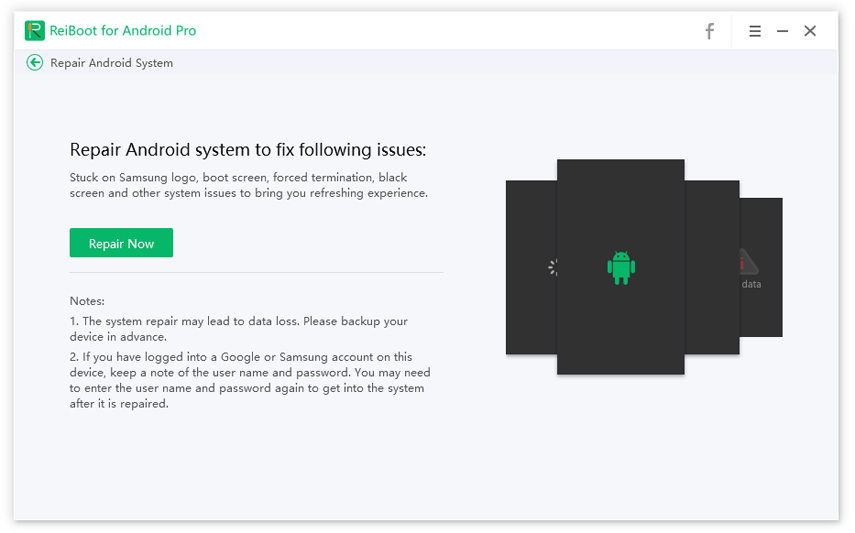
Крок 3Виберіть інформацію про свій пристрій, таку як марка, серія, модель, країна та оператор і натисніть кнопку «Далі».
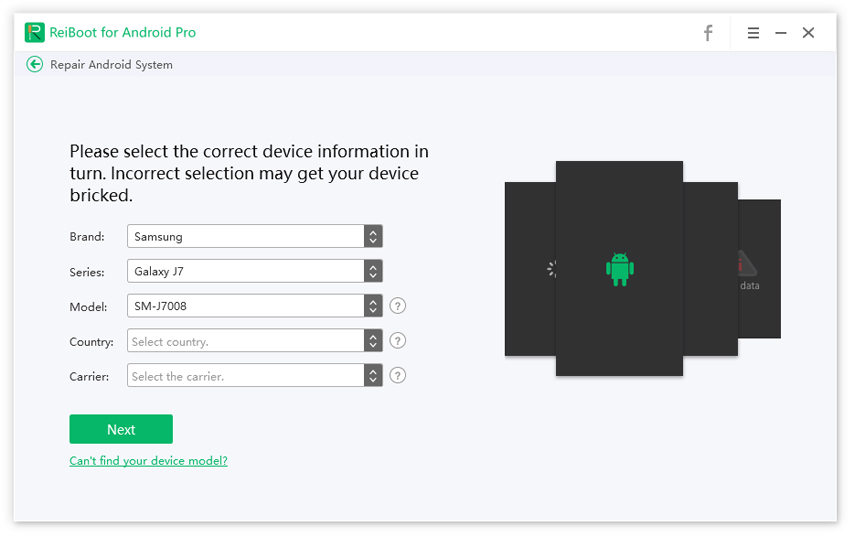
Крок 4ReiBoot для Android тепер завантажить відповідний для вашого пристрою пакет прошивки. Дочекайтеся завершення завантаження.

Крок 5Після завантаження натисніть кнопку «Відновити зараз». З'явиться спливаюче повідомлення, де потрібно натиснути кнопку «Продовжити».

Крок 6Дотримуйтесь інструкцій на екрані та виконайтенеобхідна відповідна дія. Процес ремонту почнеться і буде потрібно деякий час, щоб завершити. Після цього ви отримаєте повідомлення "Процес відновлення завершено".

Висновок
У більшості випадків користувачі можуть використовувати метод, який мизгадано про виправлення стирання відновлення Android, але також є недоліки, що ви втратите всі дані у своєму смартфоні Android. Тоді ви можете спробувати скористатися програмою Tenorshare для відновлення даних Android, це програмне забезпечення пропонує оптимальні рішення для відновлення втрачених даних та допоможе вам краще керувати телефоном Android.









